Πού είναι το bluetooth σε ένα φορητό υπολογιστή;
 Πρόσφατα, οι κατασκευαστές προσπαθούν να απαλλαγούν από την ενσύρματη σύνδεση διαφόρων συσκευών. Αυτή η μέθοδος σύνδεσης είναι ξεπερασμένη και έχει αντικατασταθεί από πιο σύγχρονες επιλογές. Μία από αυτές τις μεθόδους σύζευξης είναι η τεχνολογία Bluetooth, χάρη στην οποία μπορείτε να συνδέσετε οποιονδήποτε εξοπλισμό χωρίς να καταφύγετε στη χρήση καλωδίων και υποδοχών.
Πρόσφατα, οι κατασκευαστές προσπαθούν να απαλλαγούν από την ενσύρματη σύνδεση διαφόρων συσκευών. Αυτή η μέθοδος σύνδεσης είναι ξεπερασμένη και έχει αντικατασταθεί από πιο σύγχρονες επιλογές. Μία από αυτές τις μεθόδους σύζευξης είναι η τεχνολογία Bluetooth, χάρη στην οποία μπορείτε να συνδέσετε οποιονδήποτε εξοπλισμό χωρίς να καταφύγετε στη χρήση καλωδίων και υποδοχών.
Αυτό σας επιτρέπει να εξοικονομήσετε χώρο στο σώμα του εξοπλισμού και επίσης δεν δημιουργεί περιττά προβλήματα και ενοχλήσεις κατά τη μετακίνηση του εξοπλισμού. Στο μέλλον, οι προγραμματιστές σχεδιάζουν να βελτιώσουν την ποιότητα της επικοινωνίας μέσω ενός ασύρματου καναλιού και να προσθέσουν πρόσθετες λειτουργίες και λειτουργίες στον ελεύθερο χώρο. Στο άρθρο μας θα μιλήσουμε για την πρόσβαση σε αυτή τη λειτουργία και τις μεθόδους σύνδεσης σε διάφορα λειτουργικά συστήματα.
Το περιεχόμενο του άρθρου
Πού μπορώ να βρω Bluetooth σε διαφορετικά λειτουργικά συστήματα;
Παρά την ομοιότητα των εργασιών που εκτελούνται και της μεθόδου σύνδεσης, η εύρεση αυτής της επιλογής σε έναν υπολογιστή δεν θα είναι εύκολη. Λόγω του γεγονότος ότι στις σύγχρονες εκδόσεις οι προγραμματιστές έχουν αλλάξει τη διεπαφή, η διαδρομή προς τις ρυθμίσεις μπορεί να διαφέρει σημαντικά.
Ο πιο βολικός και απλούστερος τρόπος είναι να χρησιμοποιήσετε τη γρήγορη αναζήτηση στην αντίστοιχη γραμμή του κύριου μενού "start". Για να κατανοήσουμε λεπτομερέστερα το σύστημα και να βρούμε τη διαδρομή προς την επιθυμητή επιλογή, θα μιλήσουμε για κάθε μία από τις επιλογές ξεχωριστά.
Σπουδαίος! Η έξοδος από τη γραμμή αναζήτησης μπορεί να μην παρέχει πάντα μια γρήγορη και ακριβή εύρεση της επιθυμητής ενότητας, επομένως αξίζει να γνωρίζετε τη σωστή διαδρομή προς αυτήν την επιλογή.
Windows 7. Ας ξεκινήσουμε με τη σειρά με την παλαιότερη έκδοση των σύγχρονων λειτουργικών συστημάτων. Αυτό το μοντέλο είναι ακόμα δημοφιλές στην εποχή μας, κατέχει ηγετική θέση στον αριθμό των χρηστών, επομένως η κατανόηση της πρόσβασης στο σύστημα ασύρματης σύνδεσης σε αυτή την περίπτωση θα είναι πολύ σημαντική.
Οι περισσότερες εκδόσεις των σύγχρονων μοντέλων φορητών υπολογιστών έχουν ένα ειδικό κουμπί που βρίσκεται στον κύριο πίνακα με τη μορφή ενός ειδικού εικονιδίου με το σχήμα του γράμματος "B". Όταν κάνετε κλικ σε αυτό, θα πρέπει να ανοίξει ένα παράθυρο διαλόγου με το αντίστοιχο σύνολο επιλογών και παραμέτρων για τη ρύθμιση της λειτουργίας. Σε αυτήν την περίπτωση, το κουμπί θα επισημανθεί, υποδεικνύοντας ότι η λειτουργία είναι ενεργή.
 Εάν αυτή η ενέργεια δεν είναι δυνατή, χρησιμοποιήστε το ακόλουθο σχέδιο για να ενεργοποιήσετε όλα τα στοιχεία υλικού:
Εάν αυτή η ενέργεια δεν είναι δυνατή, χρησιμοποιήστε το ακόλουθο σχέδιο για να ενεργοποιήσετε όλα τα στοιχεία υλικού:
- Συνδέστε τον υπολογιστή σας σε μια πηγή ρεύματος, εγκαταστήστε το απαραίτητο λογισμικό και προγράμματα οδήγησης για σωστή λειτουργία.
- Ανοίξτε το κύριο μενού πατώντας το πλήκτρο «Έναρξη» ή κάνοντας κλικ στο εικονίδιο που εμφανίζεται στην κατάλληλη θέση στη γραμμή εργασιών.
- Επιλέξτε το στοιχείο με την ένδειξη “Bluetooth συσκευές” και κάντε κλικ σε αυτό. Μετά από αυτό, θα εισέλθετε στην ενότητα ρυθμίσεων που χρειάζεστε, όπου μπορείτε να προσαρμόσετε και να αλλάξετε τις επιθυμητές παραμέτρους λειτουργίας.
Σπουδαίος! Όλες οι περιγραφόμενες επιλογές σύνδεσης είναι τυπικές μόνο για αυθεντικούς φορητούς υπολογιστές επώνυμων.
Παράθυρα 8. Σε αυτό το σύστημα, η διεπαφή έχει αλλάξει ελαφρώς, επομένως η διαδρομή προς την απαιτούμενη παράμετρο θα διαφέρει από την προηγούμενη έκδοση. Για να ρυθμίσετε τις παραμέτρους, πρέπει να μεταβείτε στην ακόλουθη ενότητα:
- Ανοίξτε τη γραμμή εργασιών στη δεξιά πλευρά της οθόνης κάνοντας κλικ στο κουμπί του ποντικιού.
- Επιλέξτε Ρυθμίσεις και μετά Αλλαγή ρυθμίσεων υπολογιστή.
- Μεταβείτε στην ενότητα ρυθμίσεων ασύρματου δικτύου για να προσαρμόσετε τον τρόπο λειτουργίας.
- Ενεργοποιήστε τη σύνδεση, μετά την οποία μπορείτε να συνδέσετε τον απαραίτητο εξοπλισμό ασύρματα.
- Εάν παρουσιαστούν σφάλματα ή αποτυχίες, μπορείτε να μεταβείτε στις ρυθμίσεις και τις ιδιότητες για να ελέγξετε τη λειτουργία όλων των στοιχείων Bluetooth.
Windows 10 Για ευκολία στη χρήση, οι προγραμματιστές δημιούργησαν μια νέα διεπαφή στην οποία μπορείτε να βρείτε τη θέση όλων των κύριων αρχείων και προγραμμάτων στο κύριο μενού. Σε αυτήν την έκδοση, υπάρχουν διάφοροι τρόποι για να φτάσετε στις παραμέτρους ασύρματης σύνδεσης των συσκευών:
- Μέσω του μενού "start" στην οθόνη της οθόνης ή πατώντας ένα πλήκτρο.
- Ανοίγοντας το κύριο παράθυρο των ενεργοποιημένων εφαρμογών. Μεταξύ της λίστας υπάρχουν πληροφορίες σχετικά με τις κύριες παραμέτρους που περιλαμβάνονται.
- Μπορείτε να χρησιμοποιήσετε τη γραμμή αναζήτησης ή να καλέσετε τον διαχειριστή εργασιών για γρήγορη καταχώριση.
Σπουδαίος! Όταν κάνετε ρυθμίσεις, φροντίστε να μην ενεργοποιήσετε τη λειτουργία πτήσης, καθώς θα απενεργοποιήσει όλες τις λειτουργίες.
Πώς να ενεργοποιήσετε το Bluetooth;
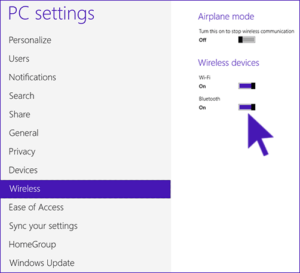 Αφού ανακαλύψετε τη διαδρομή προς τις ρυθμίσεις ασύρματης σύνδεσης και προσπαθήσετε να συνδεθείτε, μπορείτε να ξεκινήσετε τη σύνδεση αυτής της επιλογής στον υπολογιστή σας. Η διαδικασία ενεργοποίησης δεν εξαρτάται από το μοντέλο της συσκευής και την έκδοση λογισμικού, είναι αρκετά απλή στην εκτέλεση και δεν απαιτεί ειδικές δεξιότητες και γνώσεις στον τομέα της τεχνολογίας υπολογιστών. Απλά πρέπει να ακολουθήσετε τα παρακάτω βήματα:
Αφού ανακαλύψετε τη διαδρομή προς τις ρυθμίσεις ασύρματης σύνδεσης και προσπαθήσετε να συνδεθείτε, μπορείτε να ξεκινήσετε τη σύνδεση αυτής της επιλογής στον υπολογιστή σας. Η διαδικασία ενεργοποίησης δεν εξαρτάται από το μοντέλο της συσκευής και την έκδοση λογισμικού, είναι αρκετά απλή στην εκτέλεση και δεν απαιτεί ειδικές δεξιότητες και γνώσεις στον τομέα της τεχνολογίας υπολογιστών. Απλά πρέπει να ακολουθήσετε τα παρακάτω βήματα:
- Μεταβείτε στην ενότητα ρυθμίσεων για εργαλεία και στοιχεία ασύρματης σύνδεσης όπως περιγράφεται παραπάνω.
- Επιλέξτε την κατάλληλη ενότητα για αλληλεπίδραση με συνδεδεμένο εξοπλισμό.
- Σύρετε το ρυθμιστικό δίπλα στο κατάλληλο κανάλι επικοινωνίας για τη συσκευή.
- Όταν αλλάζετε τη θέση του ρυθμιστικού, θα πρέπει να εμφανιστεί ένα παράθυρο που σας ζητά να επιβεβαιώσετε την ενεργοποίηση της ασύρματης επικοινωνίας.
- Μετά από αυτό, ενεργοποιήστε τον εξοπλισμό που θέλετε να συνδέσετε. Ενεργοποιήστε την αυτόματη αναζήτηση για αναγνώριση σε αυτό.
- Συνδέστε τον εξοπλισμό και εξασφαλίστε τη σωστή σύζευξη. Εάν είναι απαραίτητο, μπορείτε να ενεργοποιήσετε την επαναλαμβανόμενη αναζήτηση συσκευών.
Σπουδαίος! Κατά τη σύνδεση για πρώτη φορά, και οι δύο συσκευές πρέπει να βρίσκονται κοντά για γρήγορη αναζήτηση και σωστή σύνδεση. Για αυτόματο
Κατά τη σύνδεση ξανά, αποθηκεύστε τη συσκευή στη μνήμη μέσω των ρυθμίσεων ασύρματης σύνδεσης.
Αφού ολοκληρώσετε τα απαραίτητα βήματα, μπορείτε να αφήσετε το Bluetooth ενεργοποιημένο, αλλά σε αυτήν την περίπτωση θα καταναλώσει επιπλέον ενέργεια, οπότε ο εξοπλισμός θα αποφορτιστεί πιο γρήγορα. Για να το αποφύγετε αυτό, πρέπει να απενεργοποιήσετε σωστά αυτήν την επιλογή στον υπολογιστή σας. Η διαδικασία εκτελείται με αντίστροφη σειρά, επομένως δεν πρέπει να υπάρχουν δυσκολίες. Ένα δείγμα σχεδίου μοιάζει με αυτό:
- Συνδεθείτε στις ρυθμίσεις ασύρματης σύνδεσης και στις δύο συσκευές. Αυτό μπορεί να γίνει με οποιονδήποτε διαθέσιμο τρόπο.
- Στην αντίστοιχη ενότητα θα δείτε μια επιγραφή σχετικά με την κατάσταση σύνδεσης (θα πρέπει να λέει "ενεργοποιημένη").
- Επιλέξτε Απενεργοποίηση για κάθε συσκευή. Αυτό μπορεί να είναι ένα κουμπί ή ένα ρυθμιστικό που πρέπει να μετακινηθεί προς την αντίθετη κατεύθυνση.
Μετά από αυτό, η σύζευξη συσκευών θα απενεργοποιηθεί και η ενέργεια δεν θα δαπανηθεί σε μια λειτουργία που δεν χρειάζεται αυτήν τη στιγμή.Εάν συνήθως αποσυνδέετε μία από τις συσκευές σας, το Bluetooth θα εξακολουθεί να λειτουργεί σε κατάσταση αναμονής.
Γιατί ο Bl
Το uetooth στο φορητό υπολογιστή σας ενεργοποιείται αυτόματα;
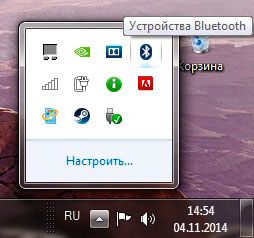
Συνήθως, το σύστημα λειτουργεί σε τυπική λειτουργία όταν ενεργοποιείται από τον χρήστη. Ωστόσο, σε ορισμένες περιπτώσεις, ενδέχεται να προκύψει αυτόματη ενεργοποίηση της ασύρματης σύνδεσης. Αυτό μπορεί να συμβεί για τους εξής λόγους:
- Χρήση εφαρμογών που απαιτούν σύζευξη με άλλους χρήστες. Ορισμένα παιχνίδια παρέχουν συνδεσιμότητα Bluetooth και ενδέχεται να συνδεθούν αυτόματα όταν τα εκκινήσετε.
- Μερικές φορές ο φορητός υπολογιστής θυμάται τις συνδεδεμένες συσκευές από την τελευταία περίοδο λειτουργίας και τις συνδέει κατά την εκ νέου σύζευξη. Για να λύσετε αυτό το πρόβλημα, απλώς διαγράψτε τον εξοπλισμό από τη μνήμη στις ρυθμίσεις.
- Μόλυνση από ιό του λειτουργικού συστήματος ή εισαγωγή κακόβουλου προγράμματος κατά τη λήψη πηγών από το Διαδίκτυο χωρίς σάρωση με ένα πρόγραμμα προστασίας από ιούς.
- Μια ανεπίσημη έκδοση λογισμικού και προγραμμάτων οδήγησης μπορεί επίσης να προκαλέσει την εκκίνηση από μόνη της.
Για να επιλύσετε αυτό το πρόβλημα, θα πρέπει να εξετάσετε προσεκτικά την κατάσταση του εξοπλισμού και να ελέγξετε όλες τις παραμέτρους του συστήματος. Εάν είναι απαραίτητο, μπορείτε να επικοινωνήσετε με το κέντρο σέρβις για διαγνωστικά και αντιμετώπιση προβλημάτων υψηλής ποιότητας.
Εκτός από τη συνηθισμένη σύζευξη, θα είναι χρήσιμο για τους χρήστες να μάθουν για τη μέθοδο μετάδοσης δεδομένων μέσω του καναλιού επικοινωνίας. Αυτή η επιλογή μεταφοράς είναι από τις πιο γρήγορες. Για αυτό, χρησιμοποιήστε το σχέδιο βήμα προς βήμα:
- Μεταβείτε στην απαιτούμενη ενότητα χρησιμοποιώντας μία από τις μεθόδους που περιγράφονται παραπάνω και ενεργοποιήστε τη λειτουργία.
- Επιλέξτε "αποστολή αρχείου...", στη συνέχεια επιλέξτε την επιλογή μεταφοράς μέσω Bluetooth.
- Από την προτεινόμενη λίστα συνδεδεμένου εξοπλισμού, επιλέξτε το επιθυμητό όνομα.
- Κάντε κλικ στο κουμπί αποστολής εγγράφου και περιμένετε να ολοκληρωθεί η μεταφορά δεδομένων.
Θα είναι ιδιαίτερα σημαντικό να χρησιμοποιήσετε αυτήν τη μέθοδο για την αποστολή μικρών αρχείων και εγγράφων, ενώ το εύρος δράσης είναι περιορισμένο. Αξίζει να διατηρείτε τον εξοπλισμό μαζί μέχρι να ολοκληρωθεί η φόρτωση.





